- Assistente Google
- Siri
Leer mensajes de Telegram desde la pantalla de bloqueo
Una primera forma de leer mensajes de Telegram sin ser visto es tomar acción desde la pantalla de bloqueo de su teléfono inteligente o tableta (lo que, obviamente, no conduce a la aparición de recibos de lectura en el chat).
Android

Para continuar Android, primero asegúrese de haber activado la visualización de notificaciones en la pantalla de bloqueo. Luego abre la aplicación ajustes, tocando el icono con elengranaje ubicado en la pantalla de inicio o en el cajón de aplicaciones, y vaya a Notificaciones o Sonido y notificaciones> Bloqueo de pantalla. A continuación, asegúrese de que la opción esté seleccionada Mostrar todas las notificaciones (de lo contrario, selecciónelo usted mismo) y toque el elemento OK.
Ahora, siempre de la sección Notificaciones o Audio y notificaciones, presiona la voz App o aplicaciones, toca el elemento Telegram y asegúrese de que el interruptor colocado en correspondencia con el artículo bloquear se mueve hacia arriba OFF (de lo contrario, muévalo usted mismo). En otros dispositivos, sin embargo, es posible que deba cambiar a ON el interruptor ubicado al lado del artículo Permitir notificaciones (depende de la marca y modelo de dispositivo que poseas y, sobre todo, de la versión de Android que se utilice).
Al hacerlo, la próxima vez que reciba un nuevo mensaje de Telegram, verá una notificación que contiene una vista previa del mismo y podrá leer su contenido directamente en la pantalla de bloqueo de su dispositivo, sin que el remitente se dé cuenta.
iOS / iPadOS

El mismo procedimiento también se puede realizar en iOS / iPadOS. También en este caso, de hecho, es posible activar notificaciones en la pantalla de bloqueo y leer el texto de los mensajes de Telegram sin que el remitente lo sepa.
Para asegurarse de haber habilitado las notificaciones de Telegram en la pantalla de bloqueo, inicie la aplicación ajustes, tocando el icono gris con engranaje ubicado en la pantalla de inicio, presiona el elemento Notificaciones y toca la redacción Telegram.
A continuación, asegúrese de que el interruptor ubicado en la entrada Permitir notificaciones se mueve hacia arriba ON (de lo contrario, muévalo usted mismo) y ponga la marca de verificación en los elementos Bloqueo de pantalla, Centro de notificaciones e Bandera (en la sección Alertas). Luego toca el elemento Mostrar vistas previas y selecciona la opción Siempre (predeterminado).
De esta forma, cuando recibas un nuevo mensaje en Telegram, verás una notificación que contiene una vista previa del mismo que podrás leer directamente desde la pantalla de bloqueo, sin tener que abrir la aplicación de mensajería y generar recibos de lectura en el chat.
Leer mensajes de Telegram desde el menú desplegable de notificaciones
Otro camino que puedes tomar es leer los mensajes de Telegram desde el menú desplegable de notificaciones. Veamos como hacerlo ambos arriba Android que de iOS / iPadOS.
Android

Para leer los mensajes de Telegram desde el menú desplegable de notificaciones en Android, debe activar las notificaciones para la aplicación de mensajería, siguiendo los pasos que indiqué anteriormente (si aún no lo ha hecho).
Para activar las notificaciones de Telegram, debes ir a Configuración> Notificaciones o Audio y notificaciones> Aplicación o aplicaciones, presiona la voz Telegram y, si es necesario, seguir adelante OFF el interruptor que se coloca al lado del artículo Bloquear notificaciones.
En otros dispositivos, sin embargo, puede ser necesario cambiar a ON el interruptor al lado de la redacción Permitir notificaciones. El procedimiento, de hecho, puede ser ligeramente diferente según la marca y el modelo del dispositivo que posea y la versión de Android instalada en él.
A partir de este momento, cuando recibe un nuevo mensaje en Telegram, puede leerlo simplemente recuperando la cortina de notificaciones, deslizando el dedo de arriba a abajo. Por supuesto, el remitente del mensaje no verá los "tics dobles" y, en consecuencia, pensará que aún no lo ha leído.
iOS / iPadOS

Su iOS / iPadOS puedes leer los mensajes de Telegram desde Centro de notificaciones. Si no has activado las notificaciones de Telegram (como te expliqué en las líneas anteriores) hazlo ahora.
Entonces inicia la aplicación ajustes, tocando el icono gris con engranaje ubicado en la pantalla de inicio, toque el elemento Notificaciones, luego en eso Telegram y subir ON el interruptor ubicado al lado de la redacción Permitir notificaciones (si necesario).
Ahora revisa los artículos Bloqueo de pantalla, Centro de notificaciones e Bandera (en la sección Alertas) y presione sobre el elemento Mostrar vistas previas. Finalmente, en la nueva pantalla que se ha abierto, toca la opción Siempre (predeterminado).
De esta forma, cuando reciba un nuevo mensaje de Telegram, podrá leerlo llamando al Centro de Notificaciones de iOS / iPadOS: para hacerlo en iPhone con muesca, deslice el dedo de arriba hacia abajo comenzando desde la esquina superior izquierda de la pantalla; para hacerlo en iPhone con botón de inicio deslice el dedo de arriba a abajo.
Leer mensajes de Telegram con el asistente virtual
Concluyo esta guía explicándote cómo leer mensajes de Telegram con el asistente virtual de su dispositivo: Assistente Google si usas una terminal Android o Siri si usa un iPhone o una iPad.
Asistente de Google
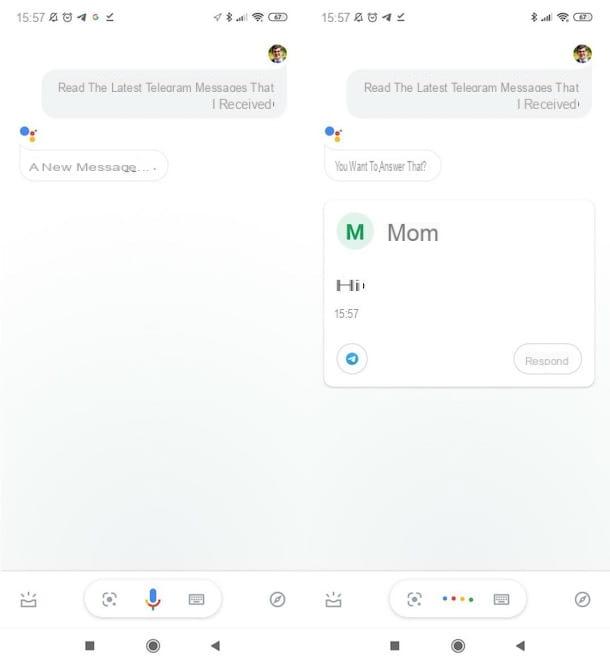
Si usa un dispositivo Android, puedes usar elAssistente Google, que también está disponible en iOS / iPadOS (como una aplicación separada), pero que en el momento de escribir este artículo aún no ofrece la capacidad de controlar Telegram con comandos de voz.
Para continuar, por lo tanto, inicie el Asistente de Google y pronuncie el comando "Leer los últimos mensajes de Telegram que recibí". Al hacer esto, si en realidad se reciben mensajes nuevos que aún no ha leído, el Asistente de Google se los leerá, también le indicará quién se los envió y le preguntará si desea responder.
Siri

Tienes un iPhone o una iPad? Bueno, en ese caso puedes aprovechar Siri, el asistente de voz del gigante de Cupertino, que le permite leer los últimos mensajes de Telegram recibidos y posiblemente responderlos.
Para usarlo, inicie Siri en su dispositivo y diga el comando "Leer los últimos mensajes de Telegram que recibí". Al hacerlo, si hay nuevos mensajes de Telegram que aún no has leído, Siri dirá el nombre de quien te envió cada mensaje y, por supuesto, también te leerá su contenido.
Además, como en el caso del Asistente de Google, te preguntará si quieres responder si es necesario. En ese momento, ¡la elección depende de usted!
Cómo leer mensajes de Telegram sin ser visto

























